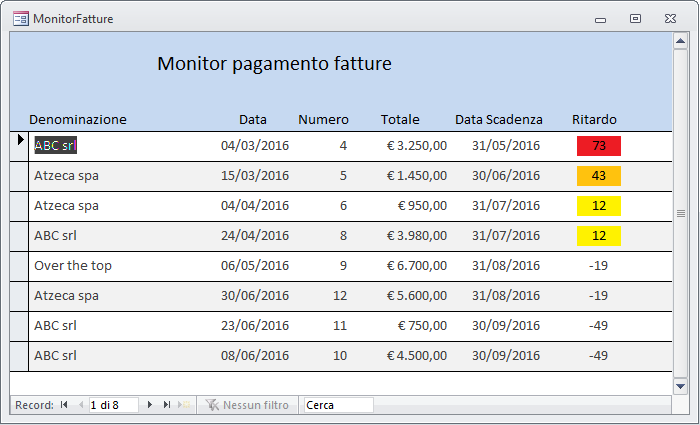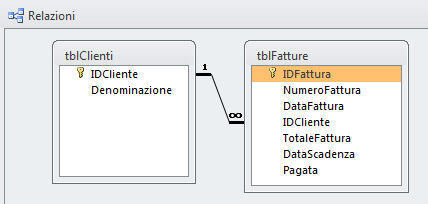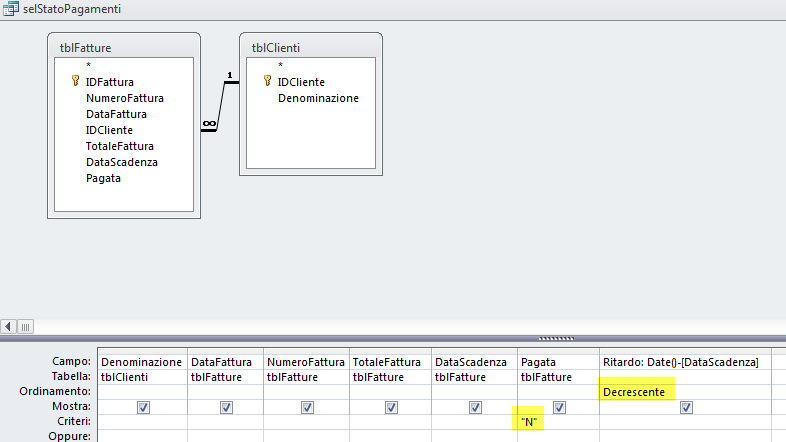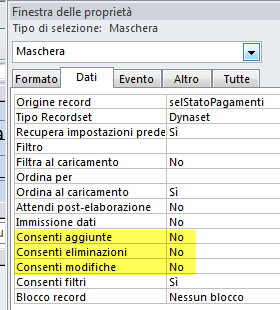Se sviluppiamo un gestionale, è importante fornire all’utente un modo per monitorare le fatture. Indipendentemente dalla struttura delle nostre tabelle, esisterà una tabella per le fatture con data di emissione fattura e data di scadenza. Nel nostro caso ecco la struttura delle due semplici tabelle che ho creato per il nostro esempio:
Come si vede, la tabella dei clienti è in relazione 1-N (ossia uno a molti) con la tabella delle fatture. Il campo IDCliente in tblClienti è la chiave primaria (o primary key, come acronimo PK). In tblFatture il campo IDCliente è la chiave esterna (o foreign key, come acronimo FK).
Nella tabella delle fatture il campo Pagata è un campo testo lunghezza 1, che può contenere S per Sì, N per No.
Per la creazione della maschera di monitoraggio è necessario avere una query di origine, che consenta di calcolare il numero di giorni tra la data di oggi e la data di scadenza.
La query avrà dunque un campo calcolato. L’espressione è molto semplice (e in questo è simile a ciò che potrei fare in Excel):
Ritardo: Date()-[DataScadenza]
Ritardo è definito l’alias del nostro campo calcolato.
Nota che ho impostato l’ordinamento decrescente per la colonna Ritardo e ho impostato come criterio N per la colonna Pagata, al fine di non visualizzare le fatture pagate.
Ora è possibile creare la maschera, che avrà come origine record la nostra query.
In particolare, possiamo impostare una formattazione condizionale per la casella di testo con l’elenco dei giorni di ritardo. E’ sufficiente selezionare la casella e poi cliccare in alto su Formato e scegliere formattazione condizionale. Ho impostato questi criteri:
Nota che in questo caso le fatture con ritardo superiore a 90 giorni non avranno alcun tipo di formato. Potremmo decidere quindi di aggiungere un’ulteriore regola, per i valori da 91 a 300 e impostare il colore del testo in rosso (senza alcun riempimento). Potrà bastarci 300? ![]()
Essendo una maschera che non prevede la modifica dei dati, nella sezione Dati delle proprietà della maschera sarà opportuno impostare a No le seguenti proprietà:
In un prossimo post (con relativo video) vedremo come calcolare il l’importo che ci aspettiamo di incassare entro fine mese e nel mese successivo.